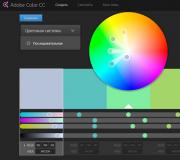Telefone alcatel one touch como excluir contatos. É possível recuperar contatos perdidos ou excluídos na Alcatel e dispositivos Android semelhantes
Como recuperar contatos perdidos ou excluídos? Este problema é enfrentado por muitos usuários de dispositivos Android, incluindo proprietários de smartphones Alcatel. Neste artigo você encontrará informações que permitem retornar contatos perdidos para Alcatel e outros smartphones semelhantes rodando no sistema operacional Android. Todos os métodos abaixo foram compartilhados pelos próprios usuários de dispositivos Android e talvez um dos métodos o ajude a resolver o problema com os contatos. Gostaria também de dizer que nem sempre os contactos que faltam no cartão SIM ou na memória do telefone são completamente apagados, talvez estejam ocultos nas configurações do próprio aparelho por acidente ou propositalmente.
Verifique nas configurações do Android quais contatos estão sendo exibidos no momento. Para fazer isso, abra “Contatos”, depois o botão “Menu” e selecione “Filtrar contatos” no menu que se abre. Para exibir todos os contatos do telefone, no novo menu que é aberto, selecione "Todos os contatos". Além disso, se necessário, você pode escolher outras opções a seu critério. Se não ajudar, logo abaixo, veja as dicas deixadas pelos usuários de dispositivos Android.
Aqui estão os mais comentários úteis deixados em outras páginas do nosso site com temas semelhantes:
Comentário deixado por Daniil Tsybulsky: Pessoal, se alguma coisa, em vez de contatos, eu tinha Configurações, depois exibia os contatos, depois selecionava tudo, talvez outra pessoa tenha!
Comentário deixado por Alexey: Desabilitou toda a sincronização automática, reiniciou o telefone, habilitou sincronização do Google, todos os contatos apareceram. duende da Alcatel.
Comentário deixado por Maxim: O telefone tenta sincronizar seus contatos com o Google e os exclui (pois foram cortados), apenas desabilitar a sincronização ajudou.
Comentário deixado por Ilya: Inicialmente não ajudou. Entrei em contatos - menu - contas - removi a sincronização, saí, entrei novamente na sincronização e cliquei no ícone Votsap, os contatos apareceram.
Crítica de Irina: Tente desinstalar o Chanqe Yo! Voz. Me ajudou!!
Comentário deixado por Evgenia: A sincronização foi desativada e os contatos desapareceram, mas depois que desliguei a sincronização do viber e do vatsap e reiniciei o telefone, todos os contatos ausentes apareceram e não desapareceram mais.
Comentário deixado por Edgar: Ligue o modo vôo e desligue, vá em contatos. Após alguns segundos, os contatos deverão aparecer.
Não se esqueça de deixar comentários e indicar o modelo do seu aparelho e o método que o ajudou a recuperar os contatos no Alcatel ou outro Android. Talvez as informações que você deixou sejam úteis para muitos usuários de smartphones e tablets que enfrentam problemas de contatos.
- Espero que você tenha conseguido recuperar contatos supostamente excluídos no telefone.
- Ficaremos felizes se você deixar um comentário, ramal. informações ou dicas úteis.
- Obrigado pela sua generosidade, ajuda mútua e conselhos úteis!!!
sala de operação sistema andróide, segundo muitos usuários, tem uma simplicidade excepcional. Também estou feliz que, ao mudar celular não há necessidade de se acostumar com a nova interface e novos recursos - quase tudo permanece igual. Mas algumas dúvidas ainda causam algumas dificuldades aos usuários. Como deletar contatos no Android e o que é necessário para isso? Vamos ver como podemos trabalhar com contatos em smartphones com sistema operacional Android.
Fundos básicos
A maneira mais fácil de excluir um contato de um telefone Android é usar as funções básicas. Para fazer isso, acesse a lista telefônica e pressione o dedo sobre o contato a ser excluído. Selecione o item “Excluir” no menu de contexto e conclua a operação. Em alguns "discadores" é possível selecionar vários contatos ou todos de uma vez.
Todos os programas discadores possuem essa funcionalidade, portanto não deve haver dificuldades aqui. Os recursos básicos permitem excluir contatos armazenados em qualquer fonte, desde um cartão SIM até uma conta Goole. Para alternar entre as fontes, acesse as configurações do aplicativo e encontre o item de configurações de exibição da lista de contatos (pode ser chamado de "Mostrar contatos"). Tocando neste item, você verá uma lista de fontes:
- Todos os contatos (a lista inteira é exibida de uma só vez);
- dispositivo (assumido memória interna telefone);
- SIM1 e SIM2 (para dispositivos dual SIM);
- Conta do Google (visível como @gmail.com).
Também pode haver outros itens que aparecem após a instalação de vários aplicativos (mensageiros instantâneos Skype, WhatsApp e Viber, aplicativos para redes sociais VKontakte e Odnoklassniki).
Se você deseja ter acesso a todos os contatos de uma vez, selecione o item "Todos os contatos" - os registros de todas as fontes aparecerão na lista de uma só vez. O processo de exclusão de registros será o mesmo descrito acima - fixamos um contato, marcamos outros contatos, selecionamos o item de exclusão.
Para evitar confusão nos números de telefone no futuro, copie os contatos telefônicos em uma única fonte. A melhor opção- copie tudo para sua conta Google para que os registros sejam sincronizados com os servidores do desenvolvedor sistema operacional Android.
Excluindo contatos com programas de terceiros
Você ainda não aprendeu como excluir contatos no Android? O programa para trabalhar com a lista telefônica causa alguma dificuldade? Então é preciso lembrar que o que você tem em mãos não é um telefone antediluviano com discador rotativo, mas um smartphone moderno com grandes capacidades. E o que você não gosta aqui pode ser facilmente substituído.
Se você estiver tendo problemas com seu programa de contato atual, baixe outro programa. Para fazer isso, você precisa visitar a loja de aplicativos Playmarket e digitar a palavra “contatos” na busca. Aqui está uma lista de bons aplicativos:
- "Contatos +" da equipe do desenvolvedor Contacts Plus;
- "Contatos Simples" da Simple Mobile Tools;
- "Telefone Verdadeiro" de Hamster Beat.
Esses são aplicativos comprovados de lista telefônica e contatos ricos em recursos.
Removendo contatos duplicados
Para remover contatos duplicados no Android, entenda a exibição das fontes de contato. É possível que você tenha as mesmas entradas na memória do seu smartphone e no conta do Google. Nesse caso, basta optar por exibir os contatos de apenas uma fonte, e não de todos de uma vez – já descrevemos como isso é feito. Se necessário, selecione para exibir uma fonte indesejada e exclua todos os contatos dela.
Remover contatos duplicados ajudará e aplicações especiaisé Duplicate Contacts do desenvolvedor Alex Accaci e Contacts Optimizer da Compelson Labs. Ao instalar um desses aplicativos, você pode se livrar rapidamente de duplicatas desnecessárias que o impedem de encontrar os contatos certos.
Para sair sem salvar, você pode pressionar a tecla Cardápio
Adicionar/remover dos favoritos
Para adicionar um contato aos Favoritos, clique em
contato para ver os detalhes e clique em
Para adicionar um contato aos Favoritos (a estrela ficará branca).
Para remover um contato dos favoritos, clique no branco
asterisco
na tela de informações detalhadas.
Editando contatos
Para editar os detalhes do contato, pressione a tecla Cardápio
na tela de detalhes do contato e selecione
Mudar. Clique para terminar Preparar.
Alterar o número de telefone padrão de um contato
Número de telefone padrão (número de telefone que
tem prioridade ao fazer uma chamada ou enviar
mensagens) sempre serão exibidos sob o nome do contato.
Para alterar o número de telefone padrão, pressione e
segure na tela de detalhes do contato
o número que você deseja definir como tal, então
selecionar Definir como padrão. Aparece ao lado do número
ícone.
A seleção só está disponível se os contatos possuírem mais de um
telefone.
toques para contato
Na tela de detalhes do contato, pressione a tecla
Cardápio para ver uma lista de opções, selecione Apenas voz.
correspondência ou Ajustar toque.
Se todas as chamadas recebidas de um contato forem encaminhadas para
seu telefone não tocará e será automaticamente
Excluir contato
Para excluir um contato, pressione a tecla Cardápio E
Marque todos os contatos que deseja excluir e clique em √
. Clique Todos, para excluir todos os contatos.
O contato também será removido de outros aplicativos em
telefone ou internet durante a próxima
sincronize seu telefone.
Comunicação com seus contatos
Você pode fazer chamadas e trocar mensagens
com seus contatos.
Para fazer uma chamada, clique em um contato para
acesse a tela de detalhes do contato e, em seguida,
escolha um número.
Para enviar uma mensagem aos contatos, clique em
contato para acessar a tela de detalhes do contato,
depois clique no ícone
Com lado direito do contato.
Usando o Contato Rápido para Android
Clique na imagem do contato para abrir o Contato Rápido
para Android, então você pode clicar no número ou ícone
para escolher um método de comunicação.
Os contatos da lista telefônica do Android podem ser excluídos um por um ou em grupos. É até possível remover todos os contatos de uma vez, mas para isso será necessário desabilitar as contas de diversos aplicativos que utilizam números de outras pessoas.
Excluir um cartão SIM é o procedimento mais fácil. É realizado por meios padrão:
Se a sincronização foi habilitada anteriormente, o registro permanecerá no servidor do Google. Para removê-lo de lá:

Exclusão em massa
Se você precisar apagar vários telefones de uma vez ou limpar a lista inteira, a ordem será a seguinte:

EM armazenamento na núvem a operação é realizada de forma semelhante. Após selecionar um registro, o botão “Selecionado” aparece na parte superior com uma marca de seleção, ao clicar, aparece um menu com o item “Selecionar tudo”.
Remoção de outras fontes
Se não houver problemas com a limpeza do cartão SIM de entradas desnecessárias, a questão de como excluir contatos individuais sincronizados de outros aplicativos no Android geralmente leva a um beco sem saída. O contato excluído é constantemente retornado à lista telefônica, então muitos usuários simplesmente param de contatá-lo. O problema é resolvido desativando a sincronização.

Depois de desabilitar a sincronização, você pode excluir entradas do livro e dos aplicativos com segurança, sem se preocupar com a possibilidade de eles voltarem.
Removendo números duplicados
Os números podem ser repetidos - por exemplo, armazenados na memória Cartões SIM e ao telefone. Para corrigir esta deficiência, use o aplicativo do Google já descrito.

Após uma breve verificação, o serviço retornará uma lista de entradas que possuem um número duplicado. Você será solicitado a mesclar esses contatos para não encher a memória com os mesmos dados.
Você pode excluir um contato do seu telefone usando a função "Contatos". O usuário também tem a opção de cancelar por conta sincronizar para apagar todos os números associados a ele. Se seus contatos estiverem armazenados em uma conta Google, é recomendável usar o site Contatos para gerenciá-los.
Para excluir um contato do Android, você precisa entrar no aplicativo Contatos. Este programa pode ser chamado de forma diferente, e isso dependerá de dispositivo móvel que está sendo usado. Você deve clicar na entrada que deseja excluir. Como resultado, as informações de contato devem ser exibidas. Se desejar apagar vários itens, você pode tocar em um deles e segurar o dedo por um tempo, o que ativará o modo de seleção e, em seguida, especificará nomes adicionais a serem apagados. Este processo pode diferir significativamente em alguns modelos de dispositivos.

Agora você pode clicar em "Excluir". A localização e o design deste botão serão diferentes dispositivos diferentes, mas geralmente você pode encontrá-lo na metade superior da tela. Às vezes parece a inscrição "Excluir" e outras vezes parece um ícone de lixeira. Em alguns casos, o usuário precisará primeiro pressionar um botão na forma de 3 pontos dispostos verticalmente e, em seguida, selecionar a opção “Excluir”. Você deve clicar em “Sim” para confirmar que deseja apagar os itens selecionados. Será perguntado ao usuário se ele entende que os contatos serão excluídos permanentemente do dispositivo móvel. Você precisa confirmar a operação.
Desativando uma conta
Para desativar sua conta, você precisa ir em “Configurações”. Quando desconectado, todos os números que foram sincronizados serão excluídos. Isto pode ser útil para apagar um grande número pontos por vez. Você precisa selecionar a opção "Contas" na seção "Dados pessoais". Agora você deve selecionar a conta para a qual deseja desabilitar a sincronização. Todos os números desta conta serão removidos do seu dispositivo.

Se você estiver interessado em como excluir um número de telefone, lembre-se de que, ao desligar os contatos, você pode interromper sua sincronização para que a lista não seja atualizada automaticamente com sua conta. Se você não vir a opção "Contatos", será necessário desativar completamente a sincronização da conta que está usando. Em seguida, você precisa pressionar o botão em forma de 3 pontos verticais. Geralmente está à direita canto superior. Um pequeno menu deverá se abrir, no qual você deverá clicar no botão "Sincronizar". Isso ativará a interação com a conta. Como os contatos foram desativados, todos os itens desta conta serão apagados do seu dispositivo.
Excluindo Contatos do Google
Para excluir números do Google, você precisa abrir um navegador da web. Se você armazenar números em sua conta, poderá usar Contatos para mais Gerenciamento efetivo eles. Para fazer isso, você pode usar um site especial. Este método é apenas para itens armazenados na conta. Os números localizados na memória do telefone ou em outra conta devem ser removidos separadamente.

Usando um navegador, você precisa entrar em Contatos. Ele usa a mesma conta do dispositivo Android. A seguir, clique nas fotos de perfil dos contatos para selecioná-los. A barra de pesquisa na parte superior da página o ajudará a encontrar rapidamente os números necessários. Você deve clicar no botão com a imagem da cesta no topo da tela. Isso removerá todos os números selecionados da sua conta. Se o botão do carrinho de compras estiver inativo, significa que 1 ou mais dos itens selecionados foram adicionados com Google+. Para removê-los, você precisa apagar os números dos círculos.